有些小伙伴第一次下载使用painter软件,不知道怎么修改背景颜色,还会新建图层填充背景,有些背景纹理效果也不知道从哪设置,那么painter怎么修改背景颜色?painter如何给背景添加纹理效果呢?下面小编就以自己的经验来和大家分享一下吧。
Painter修改背景颜色步骤
1、打开painter软件,点击“新”创建一个新的画布,进入绘画操作界面。
2、在右上角打开图层面板,在图层面板最下面有一个背景图层,在painter软件中背景图层叫做“纸”,点击前面的圆圈。
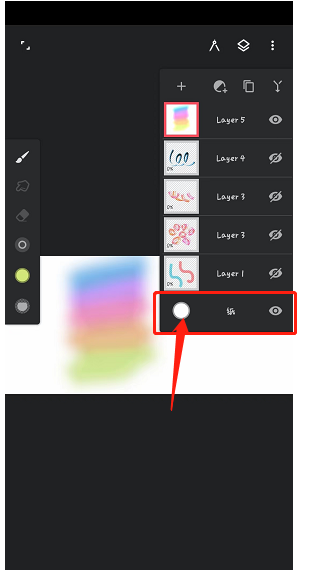
3、这个背景圆圈的颜色就是当前背景的颜色,我们点击就可以修改背景颜色。
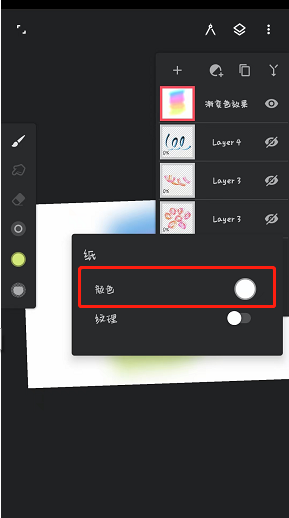
4、在展开的纸设置中,点击颜色后面的圆圈,就可以随意修改颜色了。
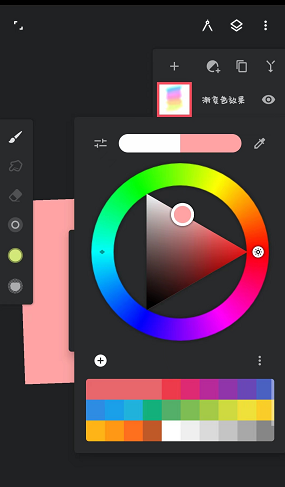
5、另外我们也可以新建一个图层,把这个图层放在最底层,作为一个背景图层使用。
Painter添加背景纹理效果步骤
1、在painter软件的绘画界面,展开图层面板。
2、在最底层点开纸图层前面的圆圈,在这里可以修改颜色,还有打开纹理开关。
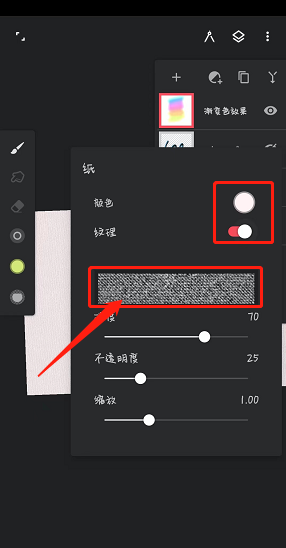
3、打开纹理开关后,会有一个默认的纹理质感,点击这个缩略图,就可以在painter自带的纸纹效果中进行挑选。
4、在下面还可以设置纸纹纹理效果的深度、不同明度、缩放等参数。
小编以自身经验并结合了大部分教程学习,给大家讲解了painter怎么修改背景颜色?painter如何给背景添加纹理效果的问题,如果有兴趣的朋友可以参考学习,希望有所帮助。

